Comment installer le langage de script php sous Linux
Méthode : 1. Installez libtool et libtool-ltdl ; 2. Modifiez le fichier de bibliothèque gd ; 3. Exécutez la commande "make install" pour compiler et installer le package de code source PHP ; 5. Autoriser Apache à identifier l'extension « .php » ; 6. Redémarrer le serveur Apache.
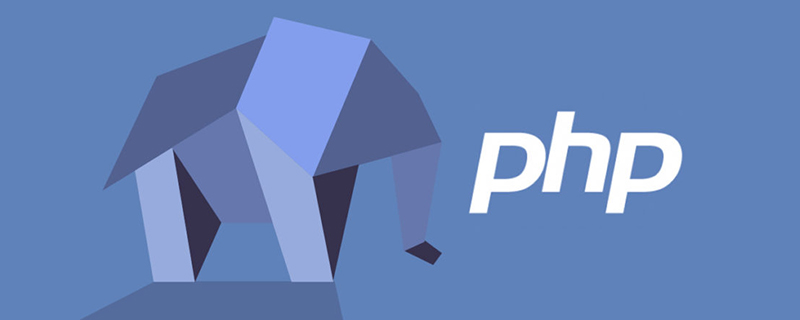
L'environnement d'exploitation de ce tutoriel : système Windows 7, PHP version 5.4.25, ordinateur DELL G3
Comment installer php sous linux
1) Installer libtool et libtool-ltdl
[root@localhost mysql]# yum -y install "libtool*" [root@localhost mysql]# yum -y install "libtool-ltdl*"
2) Modifier manuellement le fichier de bibliothèque gd
PHP 5.4 présente également quelques bugs lors de la détection de la bibliothèque gd, une erreur sera signalée et nous devrons la modifier manuellement. La commande est la suivante :
[root@localhost mysql]# vi /usr/local/gd2/include/gd_io.h
#修改gd_io.h头文件
typedef struct gdIOCtx
{
…
void (*data);
#在此程序段中加入此句
}3) Compilez et installez le package source PHP
La commande est la suivante :
[root@localhost mysql]# cd /usr/local/src/ php-5.4.25 [root@localhost php-5.4.25]# ./configure \ #编译前配置 --prefix=/usr/local/php/ \ #指定安装位置 --with-config-file-path=/usr/local/php/etc/ \ #指定PHP配置文件位置 --with-apxs2=/usr/local/apache2/bin/apxs \ #调用apache2 --with-mysql=/usr/local/mysql/ \ #调用mysql --with-libxml-dir=/usr/local/libxml2/ \ #调用libxml2库 --with-jpeg-dir=/usr/local/jpeg6/ \ #调用jpeg库 --with-png-dir=/usr/local/libpng/ \ #调用libpng库 --with-freetype-dir=/usr/local/freetype/ \ #调用freetype库 --with-gd=/usr/local/gd2/ \ #调用gd库 --with-mcrypt=/usr/local/libmcrypt/ \ #调用libmcrypt库 --with-mysqli=/usr/local/mysql/bin/mysql_config \#增加MysqlLi功能 --enable-soap \ #支持SOAP和Web Services --enable-mbstring=all \ #支持多字节字符串 --enable-sockets #支持socket(套接字)通信 --with-pdo-mysql=/usr/local/mysql #启用mysql的pdo模块支持 [root@localhost php-5.4.25]# make #编译 [root@localhost php-5.4.25]# make install #编译安装
4) La création d'un fichier de configuration PHP
est la même que celle de MySQL. Ce fichier de configuration n'a pas besoin d'être créé manuellement. Il existe également un fichier modèle. copiez-le. La commande est la suivante :
[root@localhost php-5.4.25]# cp /usr/local/src/ php-5.4.25/php.ini-production /usr/local/php/etc/php.ini
5) Laisser Apache reconnaître l'extension ".php"
Lors de l'installation de PHP, utilisez - dans le ./configure command - -with-apxs2=/usr/local/apache2/bin/apxs option, PHP a été reconnu par Apache en tant que module. Cependant, Apache ne sait pas quels fichiers d'extension doivent être analysés en appelant le module PHP (s'il s'agit d'une extension qu'Apache ne reconnaît pas, alors lorsque le client y accédera, Apache n'essaiera pas de l'analyser, mais demandera au client pour le télécharger), nous devons donc modifier le fichier de configuration d'Apache afin qu'Apache puisse reconnaître l'extension du script PHP.
Par exemple, si nous voulons qu'Apache appelle le module PHP pour analyser le contenu de ces fichiers lorsqu'il rencontre les extensions ".php" et ".phps", alors il nous suffit d'exécuter la commande suivante :
[root@localhost php-5.4.25]# vi /usr/local/apache2/etc/httpd.conf #修改apache配置文件,加入如下内容 AddType application/x-httpd-php.php.phps
#Cette phrase signifie : Si vous rencontrez des extensions .php et .phps, appelez le module PHP pour analyser le contenu de ce fichier
Cette phrase est chargée dans la configuration Apache fichier N'importe quel emplacement est acceptable, mais il existe une instruction similaire AddType application/x-gzip.gz.tgz dans le système, nous la chargeons donc généralement après cette phrase. La commande est la suivante :
[root@localhost php-5.4.25]# vi /usr/local/apache2/etc/httpd.conf …省略部分输出… # If the AddEncoding directives above are commented-out, then you probably should define those extensions to indicate media types: # AddType application/x-compress .Z AddType application/x-gzip .gz .tgz AddType application/x-httpd-php .php .phps #加载到此位置 …省略部分输出…
Quant à l'extension du fichier PHP, elle peut être définie librement.
6) Redémarrez le serveur Apache
Nous avons modifié le fichier de configuration Apache Si vous souhaitez que cette modification prenne effet, vous devez redémarrer le serveur Apache. . La commande de redémarrage est la suivante :
[root@localhost php-5.4.25]# /usr/local/apache2/bin/apachectl stop [root@localhost php-5.4.25]# /usr/local/apache2/bin/apachectl start
Il est préférable de ne pas utiliser le paramètre de redémarrage ici, car pour la commande de démarrage Apache du package de code source, le paramètre de redémarrage ne fonctionne parfois pas.
Supplément : tester si l'environnement PHP est normal
Pour Apache installé dans le package de code source, l'emplacement de sauvegarde par défaut de la page Web est /usr /local/apache2/ htdocs/ répertoire. Afin de tester si l'environnement PHP est normal, nous devons créer un fichier PHP dans ce répertoire pour voir si le fichier peut être affiché normalement. La commande est la suivante :
[root@localhost php-5.4.25]# vi /usr/local/apache2/htdocs/index.php <?php phpinfo(); ?>
Ici, nous utilisons la fonction phpinfo(). La fonction principale de cette fonction est d'afficher les informations relatives à PHP. Ces informations incluent les informations de compilation PHP, la version PHP, le serveur. informations et environnement., environnement PHP, informations sur le système d'exploitation, chemins, principales options de configuration, informations d'en-tête HTTP et autorisations PHP, etc. Nous utilisons généralement cette fonction pour tester si PHP est installé avec succès, puis saisissons « http://serverIP/index.php » dans le navigateur pour exécuter le fichier, comme le montre la figure ci-dessous.
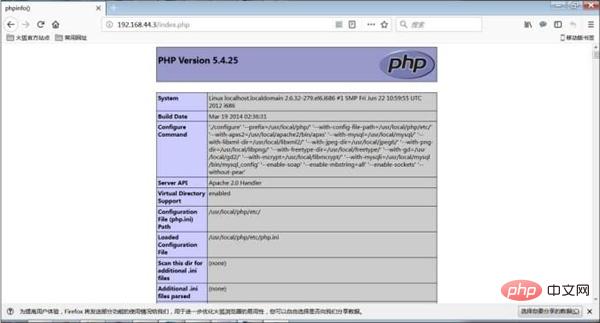
Si vous voyez l'image ci-dessus, félicitations, PHP est installé avec succès.
Apprentissage recommandé : "Tutoriel vidéo PHP"
Ce qui précède est le contenu détaillé de. pour plus d'informations, suivez d'autres articles connexes sur le site Web de PHP en chinois!

Outils d'IA chauds

Undresser.AI Undress
Application basée sur l'IA pour créer des photos de nu réalistes

AI Clothes Remover
Outil d'IA en ligne pour supprimer les vêtements des photos.

Undress AI Tool
Images de déshabillage gratuites

Clothoff.io
Dissolvant de vêtements AI

AI Hentai Generator
Générez AI Hentai gratuitement.

Article chaud

Outils chauds

Bloc-notes++7.3.1
Éditeur de code facile à utiliser et gratuit

SublimeText3 version chinoise
Version chinoise, très simple à utiliser

Envoyer Studio 13.0.1
Puissant environnement de développement intégré PHP

Dreamweaver CS6
Outils de développement Web visuel

SublimeText3 version Mac
Logiciel d'édition de code au niveau de Dieu (SublimeText3)
 PHP: Gestion des bases de données et logique côté serveur
Apr 15, 2025 am 12:15 AM
PHP: Gestion des bases de données et logique côté serveur
Apr 15, 2025 am 12:15 AM
PHP utilise les extensions MySQLI et PDO pour interagir dans les opérations de base de données et le traitement de la logique côté serveur, et traite la logique côté serveur via des fonctions telles que la gestion de session. 1) Utilisez MySQLI ou PDO pour vous connecter à la base de données et exécuter les requêtes SQL. 2) Gérer les demandes HTTP et l'état de l'utilisateur via la gestion de session et d'autres fonctions. 3) Utiliser les transactions pour assurer l'atomicité des opérations de base de données. 4) Empêcher l'injection de SQL, utiliser les connexions de gestion des exceptions et de clôture pour le débogage. 5) Optimiser les performances via l'indexation et le cache, écrivez du code très lisible et effectuez une gestion des erreurs.
 Différence entre Centos et Ubuntu
Apr 14, 2025 pm 09:09 PM
Différence entre Centos et Ubuntu
Apr 14, 2025 pm 09:09 PM
Les principales différences entre Centos et Ubuntu sont: l'origine (Centos provient de Red Hat, pour les entreprises; Ubuntu provient de Debian, pour les particuliers), la gestion des packages (Centos utilise Yum, se concentrant sur la stabilité; Ubuntu utilise APT, pour une fréquence de mise à jour élevée), le cycle de support (CentOS fournit 10 ans de soutien, Ubuntu fournit un large soutien de LT tutoriels et documents), utilisations (Centos est biaisé vers les serveurs, Ubuntu convient aux serveurs et aux ordinateurs de bureau), d'autres différences incluent la simplicité de l'installation (Centos est mince)
 Objectif de PHP: Construire des sites Web dynamiques
Apr 15, 2025 am 12:18 AM
Objectif de PHP: Construire des sites Web dynamiques
Apr 15, 2025 am 12:18 AM
PHP est utilisé pour créer des sites Web dynamiques, et ses fonctions principales incluent: 1. Générer du contenu dynamique et générer des pages Web en temps réel en se connectant à la base de données; 2. Traiter l'interaction utilisateur et les soumissions de formulaires, vérifier les entrées et répondre aux opérations; 3. Gérer les sessions et l'authentification des utilisateurs pour offrir une expérience personnalisée; 4. Optimiser les performances et suivre les meilleures pratiques pour améliorer l'efficacité et la sécurité du site Web.
 Centos arrête la maintenance 2024
Apr 14, 2025 pm 08:39 PM
Centos arrête la maintenance 2024
Apr 14, 2025 pm 08:39 PM
Centos sera fermé en 2024 parce que sa distribution en amont, Rhel 8, a été fermée. Cette fermeture affectera le système CentOS 8, l'empêchant de continuer à recevoir des mises à jour. Les utilisateurs doivent planifier la migration et les options recommandées incluent CentOS Stream, Almalinux et Rocky Linux pour garder le système en sécurité et stable.
 Explication détaillée du principe docker
Apr 14, 2025 pm 11:57 PM
Explication détaillée du principe docker
Apr 14, 2025 pm 11:57 PM
Docker utilise les fonctionnalités du noyau Linux pour fournir un environnement de fonctionnement d'application efficace et isolé. Son principe de travail est le suivant: 1. Le miroir est utilisé comme modèle en lecture seule, qui contient tout ce dont vous avez besoin pour exécuter l'application; 2. Le Système de fichiers Union (UnionFS) empile plusieurs systèmes de fichiers, ne stockant que les différences, l'économie d'espace et l'accélération; 3. Le démon gère les miroirs et les conteneurs, et le client les utilise pour l'interaction; 4. Les espaces de noms et les CGROUP implémentent l'isolement des conteneurs et les limitations de ressources; 5. Modes de réseau multiples prennent en charge l'interconnexion du conteneur. Ce n'est qu'en comprenant ces concepts principaux que vous pouvez mieux utiliser Docker.
 PHP et Python: exemples de code et comparaison
Apr 15, 2025 am 12:07 AM
PHP et Python: exemples de code et comparaison
Apr 15, 2025 am 12:07 AM
PHP et Python ont leurs propres avantages et inconvénients, et le choix dépend des besoins du projet et des préférences personnelles. 1.Php convient au développement rapide et à la maintenance des applications Web à grande échelle. 2. Python domine le domaine de la science des données et de l'apprentissage automatique.
 Comment utiliser Docker Desktop
Apr 15, 2025 am 11:45 AM
Comment utiliser Docker Desktop
Apr 15, 2025 am 11:45 AM
Comment utiliser Docker Desktop? Docker Desktop est un outil pour exécuter des conteneurs Docker sur les machines locales. Les étapes à utiliser incluent: 1. Installer Docker Desktop; 2. Démarrer Docker Desktop; 3. Créer une image Docker (à l'aide de DockerFile); 4. Build Docker Image (en utilisant Docker Build); 5. Exécuter Docker Container (à l'aide de Docker Run).
 Comment installer CentOS
Apr 14, 2025 pm 09:03 PM
Comment installer CentOS
Apr 14, 2025 pm 09:03 PM
Étapes d'installation de CentOS: Téléchargez l'image ISO et Burn Bootable Media; démarrer et sélectionner la source d'installation; sélectionnez la langue et la disposition du clavier; configurer le réseau; partitionner le disque dur; définir l'horloge système; créer l'utilisateur racine; sélectionnez le progiciel; démarrer l'installation; Redémarrez et démarrez à partir du disque dur une fois l'installation terminée.






